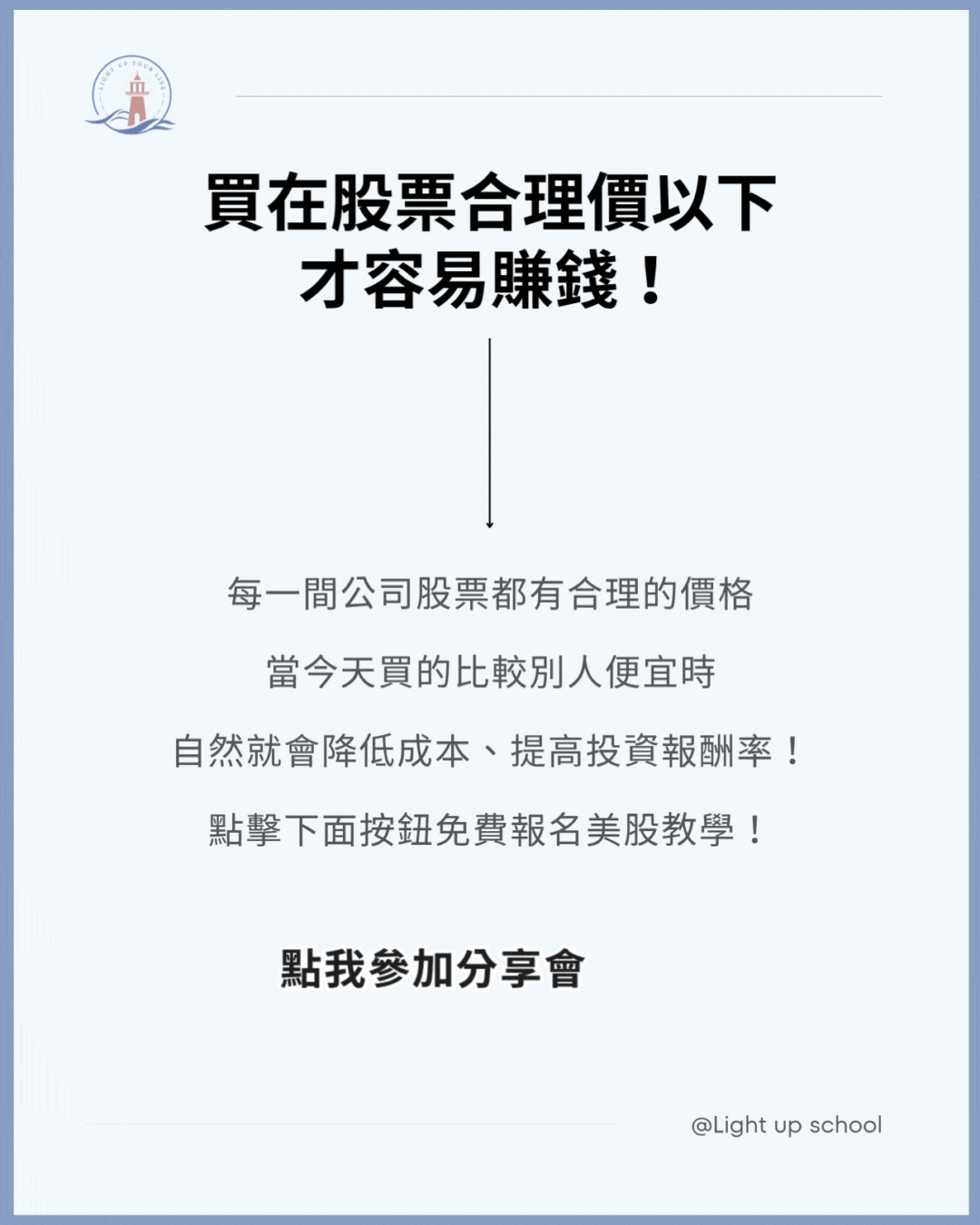【Tradingview教學】投資策略必用的看盤軟體Top1
相信有在研究股票,特別是有在研究美股、加密貨幣,又或者是外匯市場的人,應該多多少少都聽過TradingView 這個看盤軟體對吧!
沒錯!TradingView看盤軟體是一個很強的工具,他不但可以使用網頁版,也可以用手機APP操作喔!
更厲害的是,在語言上每個人都可以切換成自己喜歡看的語言,想用英文的就用英文,想換中文的人也可以切換成繁體中文! 而且這是我們使用過後真的很好用的股市繪圖軟體,甚至我們更愛用他的付費版本,那麼就讓我們在下面一一介紹功能給你使用吧!
TradingView免費版 vs 付費版
TradingView 在功能上其實有分多種版本,當然,一開始大家都會用免費版的去試用看看,但是隨著你越用越多功能後,你就發現「誒?怎麼有些功能不能使用?」 其實很簡單,因為 TradingView 有很多是「付費版本」才能使用的功能。
這邊我就拿我長期使用下來的心得分想給你,其實我覺得免費版跟付費版有幾個很大的差異,就是「觀察清單的數量」、「每個觀察清單的商品」、「標記商品的顏色」這幾項,因為你可能在投資的時候不只有觀察某一檔股票,有的時候一多起來你的待看清單可能會有好幾十個,甚至有時候多達到100個都有可能,可是這時候免費版就會有一個限制:「不能加入超過30個觀察清單」。
☛ 延伸閱讀:Finviz教學,美股篩選+ Finviz Map 圖解操作
像這一項功能對我來說就會有比較大的影響,因為每一次都要重新搜尋想要看的標的會有點綁手綁腳,沒辦法一次加到我待看清單內點選會有點不方便。(後面會示範怎麼設定觀察清單~)

Tradingview 免費版和付費版差別。圖片來源:tradingview.com
不過上面只是我們的使用心得,也許你的使用心得是覺得需要「多個指標視窗」、又或是需要「可儲存圖表的數量變多」等功能。
那我們自己是使用 Essential 付費版的較低版本,其實就覺得這就很夠使用了,但就看你個人需求需要用到哪個付費等級,可以自己稍微衡量一下,你可以看一下 TradingView 官網上面在不同付費版本的差異~
但至少,你可以先點擊下面連結開始使用「免費版本」來先使用看看!
TradingView教學:登入+基本教學
TradingView:登入方法
如果你需要使用看盤軟體,或是需要用K線來看技術分析的話,非常建議你使用 TradingView 喔!
點擊下面的按鈕,就可以直接連結到 TradingView 的網站,用 Google 快速登入就可以使用了,真的非常的簡單!
登入部分,只要照著以下三個圖解步驟就可以登入囉~



TradingView:基本操作
再來,你第一次登入進去的畫面可能會讓你覺得有些混亂很正常,因為它的功能真的很多,沒用過的人會不太能了解實際上要點哪裡才可以開始操作。
所以這邊我們就要開始教你一些基本的操作!
首先,你可以找到最上面「搜尋」的部分,輸入你要的股票代碼、加密貨幣交易對、外匯交易對等等。

然後你就會看到他跳很多選項出來給你,通常第一個會是你要的標地。
但還是建議你多看一下右邊的敘述,因為有可能你打出來的代號在其他地方都有他的股票或其他金融商品。
例如你打2317,可能不只會跳出台灣的鴻海2317股票,他也可能會跳出像是在日本上市的2317代號的股票,就不會是你要找的鴻海。所以還是建議你看一下右邊是哪個國家、哪個交易所的股票喔!

再來,你可以設定整個網頁或是APP的語言,找到【最左上角的頭像】→【Language】→【繁體中文】。
這邊就看你未來在看指標的時候是習慣看中文還是英文,因為有些指標翻成中文你不一定看得懂,所以就看個人習慣看要不要調整。(像是我們自己就會比較喜歡用英文版本,因為在看指標的時候會比較準確一些)

在畫面正中間的會是一個股票的K線圖,然後這個K線圖會依據你在最下面匡起來的地方,可以調整你要看的年限是多少。
【5年通常對應到的是周K線】
【1年通常對應到的是日K線】

再來下一部分,如果你不一定是要看K線的話,你可以將圖改成線形圖,那通常線形圖可能會比較適合績效的回測和比較,如過是要像是下面講的趨勢線、水平線的畫法的話,還是建議用K線會比較適當喔!


接下來,這裡就是不同股票的比較圖。
你可以在搜尋股票代碼的又變有一個【+】,然後再點選放大鏡【搜尋】→【輸入代碼】。

這邊你就會看到兩個不同股票間,在相同時間點上的報酬比較圖囉!

TradingView成交量、觀察清單
TradingView:成交量
另外,你可能會有一個問題,就是中央的視窗下面有一個看起來會讓圖很亂的「綠綠紅紅的柱狀圖」在底部,對吧?
這個其實是每天或每週的成交量(就看你當時是調整什麼區間在看盤),而這個成交量如果你覺得很礙眼的話,其實是可以關掉的喔!
在股票代碼、加密貨幣交易對的下面,有一個寫著【成交量】或是【Volume】的字眼,然後滑鼠移過去他旁編會有一個【眼睛的圖示】,對著他按一下就會不見囉!


TradingView:觀察清單
再來觀察清單的部分!
一開始 TradingView 會幫你預設一些非常基本的觀察清單,但通常你也會把它刪掉啦XD 因為通常都是你不會想要看的指數~
☛ 延伸閱讀:美國最大「嘉信證券 Charles Schwab」開戶教學,一步一步圖解開戶流程
☛延伸閱讀:美股開戶推薦,Top5 海外券商推薦,最推薦你用「這兩間」!

如同上一張圖,點下紅色的【+】後,你就可以輸入你要的股票或加密貨幣交易對。
就可以把你想要的金融商品資訊加到你的觀察清單裡囉!

但是這邊的小問題就如同我最前面開始講的,「免費版, Basic 」只能最多加入30個標地在你的觀察列表當中,不管你今天是做價值投資、技術分析、又或是任何流派,你通常也都不會只有30標地在觀察,對吧?
所以因為這部分,我們蠻喜歡最低階的付費版本,因為其實也蠻夠用的!
但就看你自己能不能接受只有30檔觀察清單的限制,如果這和其他部分都可以的話,其實用免費版也都是沒問題的喔!

TradingView畫線教學
這邊就到了每個用技術分析、看盤軟體最重要的地方!就是劃線、看趨勢的部分啦!!
而這裡也是 Tradingview 最好用的功能之一,很多人都是因為可以畫線而使用這個軟體的,相信你在使用過後一定也會愛上這功能!
TradingView:趨勢線
在畫趨勢線的時候,因為趨勢線不一定會是水平的,而且通常也都會有一定的斜度,所以這邊就一定要用到斜直線的功能。
斜直線功能必須回到【頭貼下的功能列表】→【第2個像是斜線的功能】→【點開小箭頭】→【選趨勢線】(記得如果是常用功能可以點該功能最右邊的愛心加入我的最愛)

【斜趨勢線操作辦法】:
點下【趨勢線】的功能後,先在你目測趨勢的最左邊【滑鼠點一下】,接著拖曳你的滑鼠到趨勢的最右邊【再點一下滑鼠】,你的趨勢線就會出現在螢幕上囉!
假若你覺得畫得不太標準、有點傾斜,你可以在左右兩個端點分別移動,就可以調整線的斜度和長度囉~

☛ 延伸閱讀:美國最大「嘉信證券 Charles Schwab」開戶教學,一步一步圖解開戶流程
☛ 延伸閱讀:嘉信W-8Ben表格更新教學。一步步圖解流程教學,每3年一定要更新一次!
TradingView:水平線
接著是水平線畫法的部分。
前面跟畫趨勢線一樣的步揍,【頭貼下的功能列表】→【第2個像是斜線的功能】→【點開小箭頭】→【選水平線】(記得如果是常用功能,一樣可以點該功能最右邊的愛心加入我的最愛)

點下去之後,當你移動你的游標或滑鼠,你就可以看到水平虛線的位置,等你確定要畫在某個位置後【再按一下滑鼠】,水平線就會直接幫你標出來囉,而且這個水平線是無限延伸的~

【補充】:
像是前面說的趨勢線、水平線,其實都可以改變線的顏色,如果你覺得你第一次畫出來的線顏色有點太深、太淡、顏色不對、想變透明一些,你都可以做調整。
Tradingview 趨勢線顏色調整方法:【對著線點一下】→【找到第二個像是鉛筆圖案】→【可選顏色、條透明度】
TradingView均線怎麼看?
首先,先點選如下圖中的圖示(indicator),點下去之後可以在搜尋欄尋你要的指標,這時候你搜尋3MA或是其他MA指標,也可以在指標的邊邊點下【愛心】加到我的最愛。
點下去之後,指標就會出現在你的線圖中囉。

當然,這邊你可以對這些均線調整你喜歡的顏色,因為有的人不喜歡他一開始配出來的顏色。
例如台灣人可能會喜歡把周線換成紅色,月線換成黃色,季線換成綠色等等。

TradingView指標設定(RSI、MACD)
接著指標方面,一樣是選擇 indicator 的小圖示點下去。
你可以搜尋你想要看的指標,通常會是RSI(Relative Strength Index)、MACD(Moving Average Convergence Divergence)等等的指標。
一樣可以加到我的最愛,然後點一下就可以加到自己的圖表當中~
只不過免費版本會有指標的限制,沒辦法加入太多指標。

這邊我們就拿RSI(Relative Strength Index)當作舉例,當你點下去之後圖示就會跑到線圖的最下方,他是獨立出來的另一張圖表喔!

同理,在MACD(Moving Average Convergence Divergence)設定也是一模一樣的步驟。
你可以將這張圖標縮小或是拖拉圖表的大小位置唷!


☛ 延伸閱讀:嘉信證券 Charles Schwab 出金教學,3步驟把錢電匯回台灣帳戶
☛ 延伸閱讀:美股開戶推薦,Top5 海外券商推薦,最推薦你用「這兩間」!
-